Blenderからエクスポートし、Substance 3D Painterに読み込みベイク後、襟の部分が透明になっていて色塗り出来ませんでした。
調べてみるとシェーダーの設定を変えたら良いということでasm-metal-roughからpbr-metal-rough-width-testに変更しても変わらず。

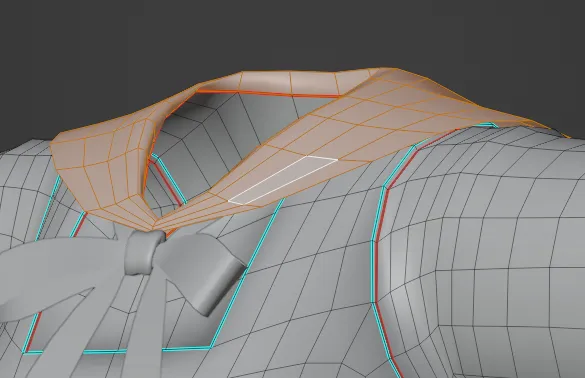
左がSubstance 3D Painterで襟が表示されていない。
右がBlenderで襟が表示されている。
目次
解決法
Blenderで襟が裏面になっていました。
こちらを内面(赤色)→外面(青色)に変更します。
内面と外面の色分けを表示させるにはBlenderのビューポートオーバーレイで「面の向き」の項目にチェックを入れます。
編集モード→選択モード(面)で範囲を指定しAlt+Nで反転させる。
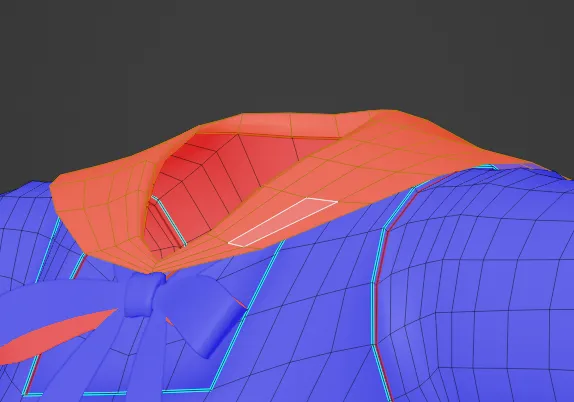
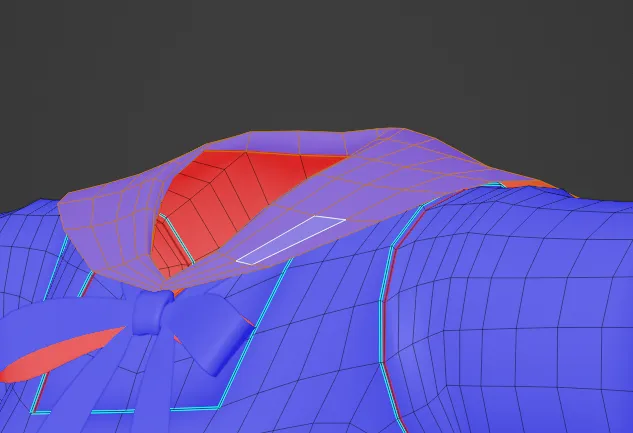
右側画像のように外面(青色)になったらエクスポートして再度Substance 3D Painterで読み込みベイクさせます。
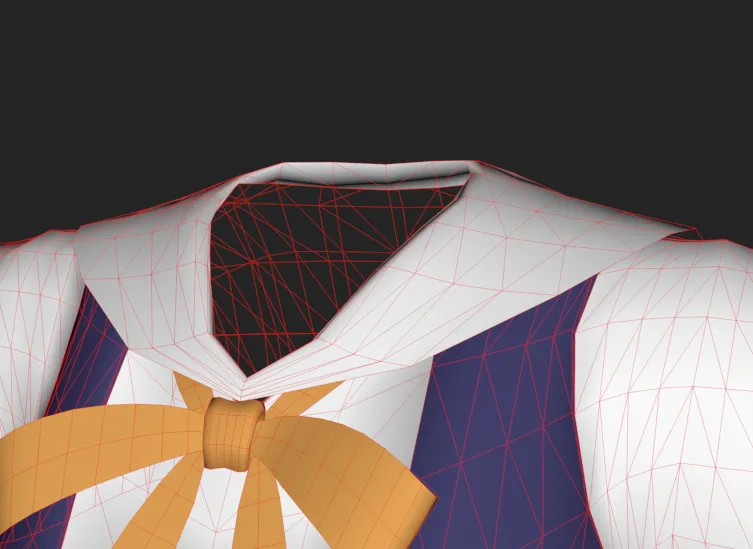
画像の様に襟が表示されました。
どうやらBlenderの面の向きの影響で塗れなかったようです。
必ず面の向きのチェックはしておいたほうが良いですね。


